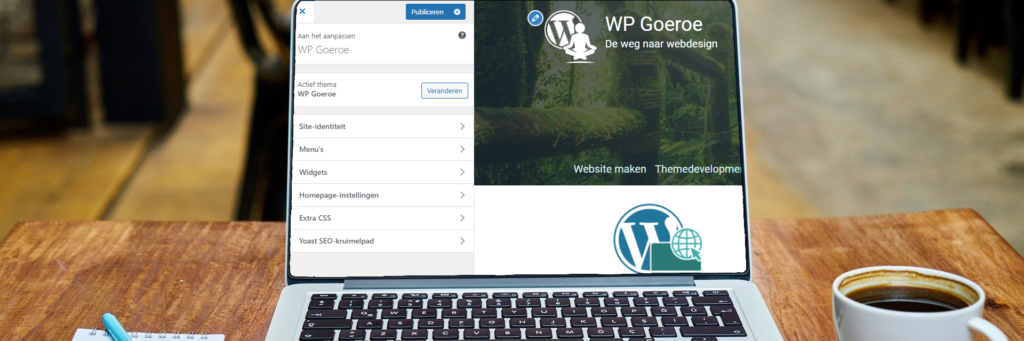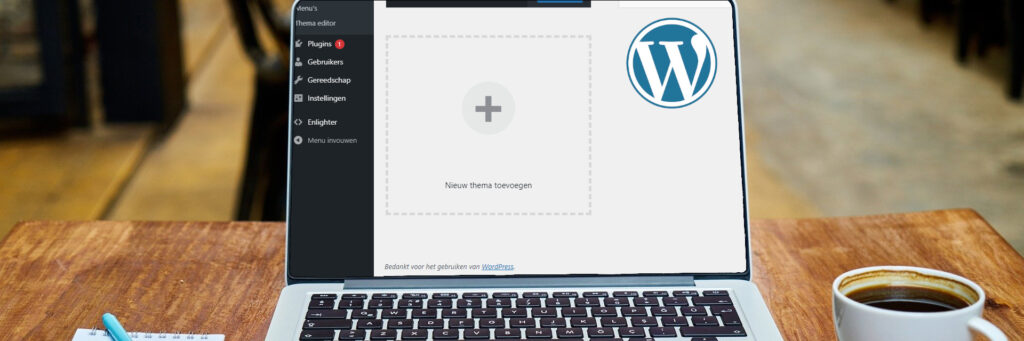Je hebt een verse WordPress installatie en bent klaar om te beginnen. Top! Maar er zijn een aantal belangrijke instellingen voordat je echt kan gaan beginnen met het schrijven van je content. Welke? Lees snel verder.
Inloggen bij WordPress
Log in op je WordPress website. Dit kun je doen door naar jouw login pagina te gaan. De login pagina van WordPress is jouwdomeinnaam/wp-admin.
Je komt dan op de inlogpagina van je website. Gebruik hiervoor de gebruikersnaam en het wachtwoord wat je hebt aangemaakt tijdens de installatie.
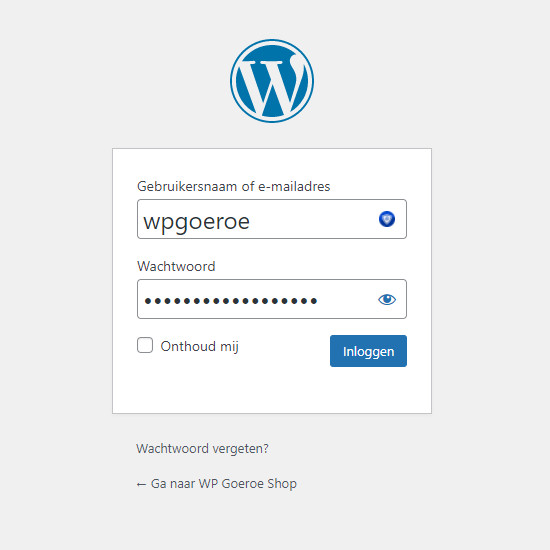
WordPress instellingen: Algemeen
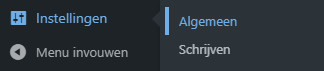
Als je bent ingelogd, kom je op het WordPress Dashboard. Top! Laten we eerst kijken naar de instellingen. Aan de linkerkant van het scherm heb je een menu. Zoek naar instellingen. Hover met de muis over instellingen en klik dan op Algemeen.
De pagina voor Algemene instellingen wordt nu geopend. Laten we eens kijken naar de verschillende onderdelen.
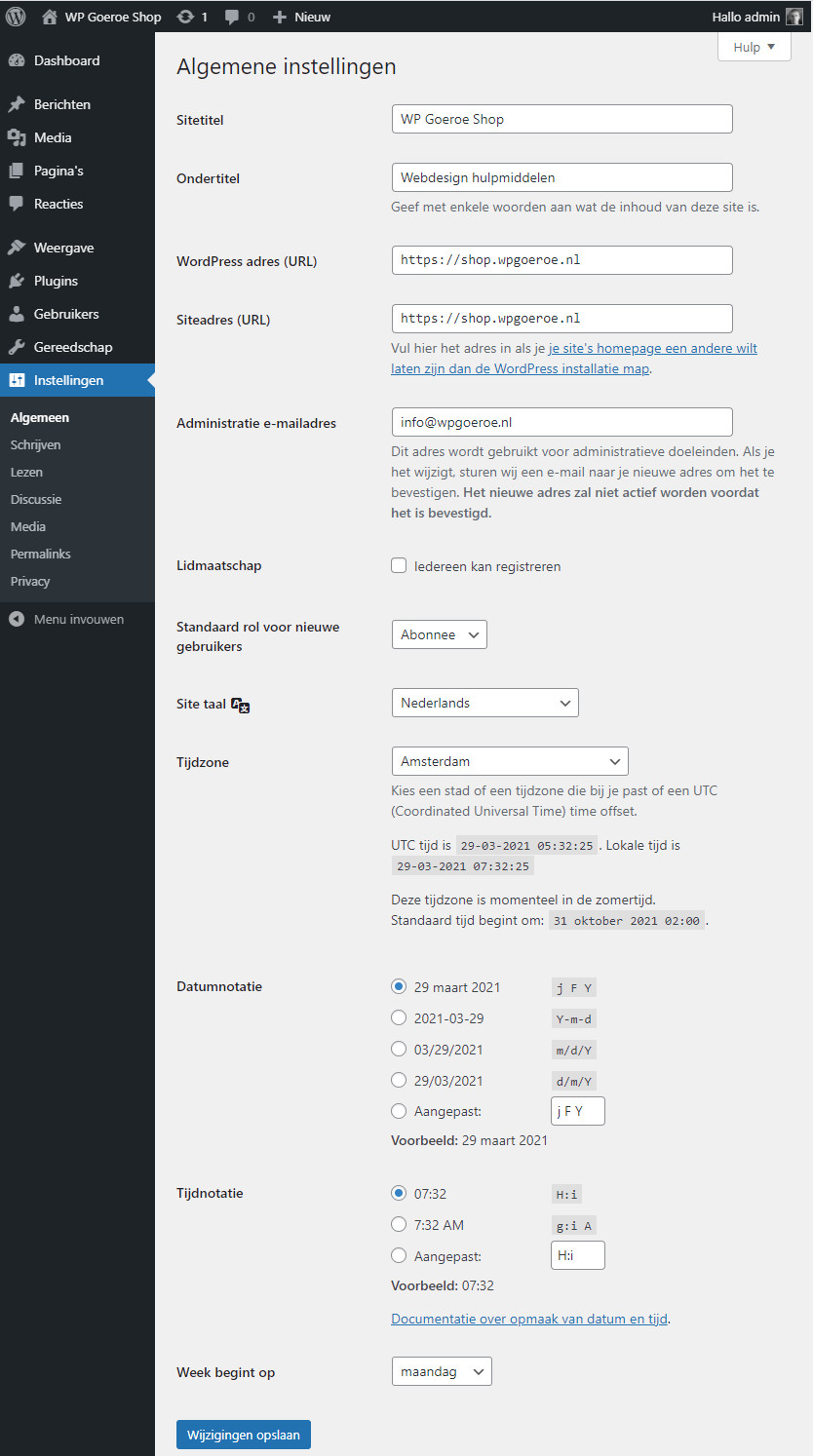
Sitetitel
Vul hier de websitenaam in. Deze wordt vaak weergegeven in de header van de website. Kijk maar eens naast het logo van deze website. Dan zie je daar de titel WP Goeroe.
Ondertitel
Hier vul je een ondertitel in voor je website. Dit is vaak een korte omschrijving of slogan, voor je website. Niet alle thema’s ondersteunen de ondertitel. Op deze website zie je de ondertitel onder de Sitetitel.
WordPress adres (URL)
Dit is de locatie waar WordPress op geïnstalleerd staat. Hier hoef je vaak geen wijzigingen in aan te brengen. Belangrijk is dat hier https voor het adres staat. Zo zorg je er voor dat de domeinnaam in de database ook een https meekrijgt.
Siteadres (URL)
Het adres waar je bezoekers je op kunnen vinden. In de meeste gevallen is dit hetzelfde als het WordPress adres.
Administratie e-mailadres
Dit is het mailadres die je hebt ingevoerd tijdens de installatie. Op dit adres ontvang je berichten van WordPress zelf. Bijvoorbeeld wanneer er een gebruiker is aangemaakt, of als er een update is geïnstalleerd.
Lidmaatschap
Hier kun je aangeven of je de bezoekers de mogelijkheid wilt geven om zich te registreren.
Standaard rol voor nieuwe gebruikers
Als je de optie voor lidmaatschap hebt aangevinkt, dan geef je hier aan welke rol je de geregistreerde gebruiker standaard mee wilt geven.
Site taal
Spreekt voor zich 🙂 Hier stel je de taal van de website in. Thema’s en plugins gebruiken deze instelling ook voor de eventuele vertaling.
Tijdzone
Hier stel je de tijdzone in. Je kunt door de dropdown lijst heen scrollen en de stad zoeken, waarvan jij de tijdzone wilt gebruiken.
Datumnotatie
Kies hier de datumnotatie die jij wilt gebruiken. Deze notatie wordt gebruikt op je website.
Tijdnotatie
Kies hier de tijdnotatie die jij wilt gebruiken. Deze notatie wordt gebruikt op je website.
Week begint op
Kies hier de dag waarop jij wilt dat de week begint. Deze instelling kan gebruikt worden door kalender of event plugins.
Alles ingesteld? Top! Vergeet dan niet te klikken op Wijzigingen opslaan om al je wijzigingen op te slaan.
WordPress instellingen: Schrijven
Klik in het linker menu onder instellingen op Schrijven. De pagina Schrijven instellingen wordt geopend.
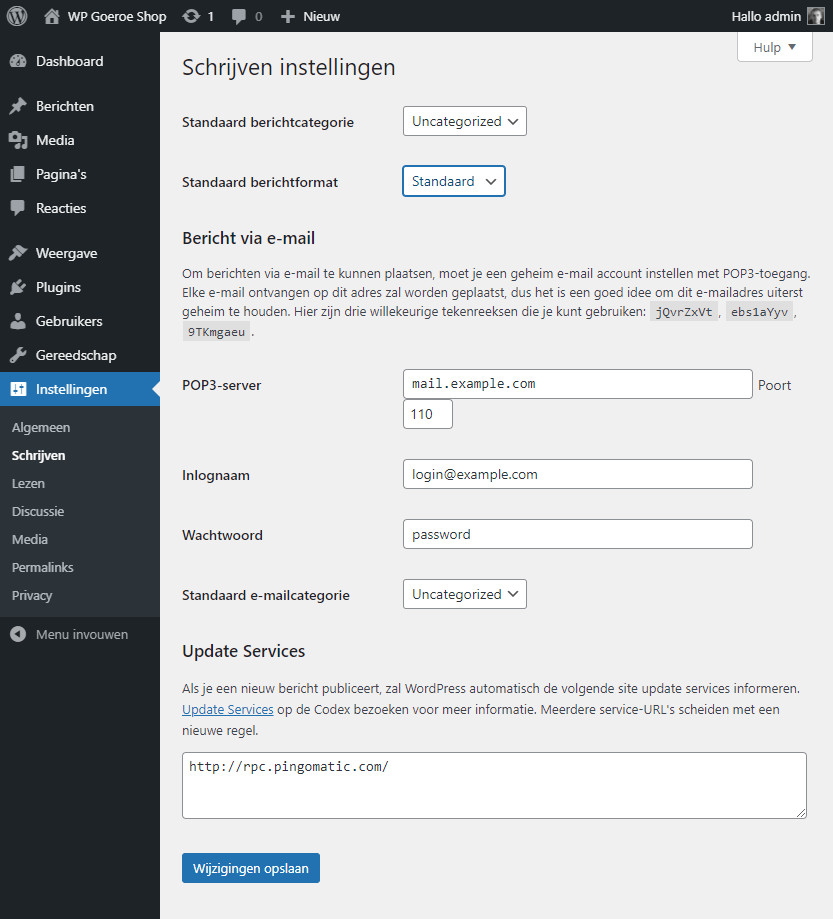
Standaard berichtcategorie
Hier kun je een standaard categorie aangeven voor nieuw aan te maken berichten. Bij een nieuwe installatie heb je alleen nog de keuze uit Uncategorized. Wil je hier een andere categorie kiezen, dan zal je deze eerst aan moeten maken. Wil je weten hoe? Lees dan Categorie toevoegen voor berichten in WordPress
Standaard berichtformat
Je kunt hier aangeven wat voor een berichtenformat je nieuwe berichten moeten krijgen. Ik laat dit altijd op standaard staan.
Bericht via e-mail.
Zoals de omschrijving al aangeeft, kun je berichten plaatsen via e-mail. Deze optie heb ik persoonlijk nog nooit gebruikt, aangezien ik de berichten liever in de berichten editor van WordPress aanmaak.
Update Services
Ook hier staat in omschrijving wat WordPress met deze instelling doet. Handig hè? Kort gezegd, informeert WordPress de site update services ingevoerd in het tekstvak. Op de Codex zijn meer sites te vinden om toe te voegen. Het voordeel van deze service is, dat het een notificatie stuurt, dat je website is geüpdatet.
WordPress instellingen: Lezen
Op naar de volgende instellingen. Klik in het linker menu onder instellingen op Lezen. De pagina Lezen instellingen wordt nu geopend. Laten we de instellingen op deze pagina eens bekijken.
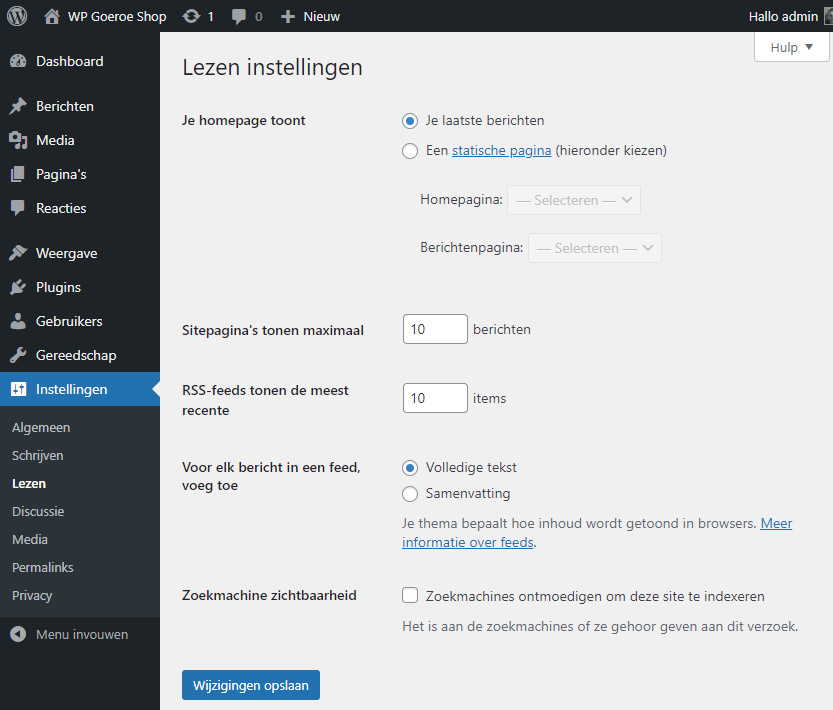
Je homepage toont
Hier kun je aangeven wat er op je homepage moet komen te staan. Standaard staat dit op je laatste berichten. Heb je liever een statische pagina als homepage, dan kies je de optie Een statische pagina (hieronder kiezen). Je geeft dan een statische pagina aan voor je homepagina en voor je berichtenpagina. Hiervoor moet je wel eerst een pagina aanmaken. Wil je weten hoe? Lees dan Pagina aanmaken in WordPress. (LINK)
Sitepagina’s tonen maximaal
Met deze instelling kun je aangeven hoeveel berichten er maximaal op een pagina getoond moeten worden. Zijn er meer berichten, dan zal op de pagina een pagination getoond worden.
RSS-feeds tonen de meest recente
Het totaal aantal te tonen onderwerpen in de RSS-feed.
Voor elk bericht in een feed voeg toe
Hier kun je aan geven wat er van een bericht in de feed moet worden getoond. De volledige tekst, of een samenvatting er van. Zoals de omschrijving aangeeft, is de weergave van de samenvatting thema afhankelijk.
Zoekmachine zichtbaarheid
Hiermee kun je aangeven of je jouw site verborgen wilt houden voor de zoekmachines. Let wel op, hierdoor kan Google jouw site dus indexeren. Deze optie gebruik je dus alleen als je ECHT wilt dat Google je site niet indexeert, bijvoorbeeld, omdat je nog in de ontwikkelfase zit.
WordPress instellingen: Discussie
Als je bezoekers de mogelijkheid wilt geven om te reageren op artikelen die op de website staan is het handig om deze instellingen goed door te lopen.
Dit is een pagina met veel keuzemogelijkheden. Ik splits de pagina op in verschillende delen en zal die hieronder bespreken.

Standaard bericht-instellingen
De optie Probeer elke ander blog gelinkt in dit bericht een melding te sturen, probeert wanneer je een ander blog in een artikel noemt in je artikel dit blog een melding te sturen.
De optie Sta linkmeldingen van andere blogs (pingbacks en trackbacks) op nieuwe berichten toe, zorgt er voor dat jouw WordPress site controleert of er vermeldingen van jouw blog worden gedaan op andere websites.
Aangezien deze twee opties zeer gevoelig zijn voor Spam, zet ik deze twee opties standaard uit.
Met de derde optie Sta toe dat mensen kunnen reageren op nieuwe berichten, geef je aan of je reacties toestaat op je website. Wil je dit niet, dan haal je het vinkje weg. Je hoeft de rest dan niet te lezen en je kan meteen door naar Instellingen: Media
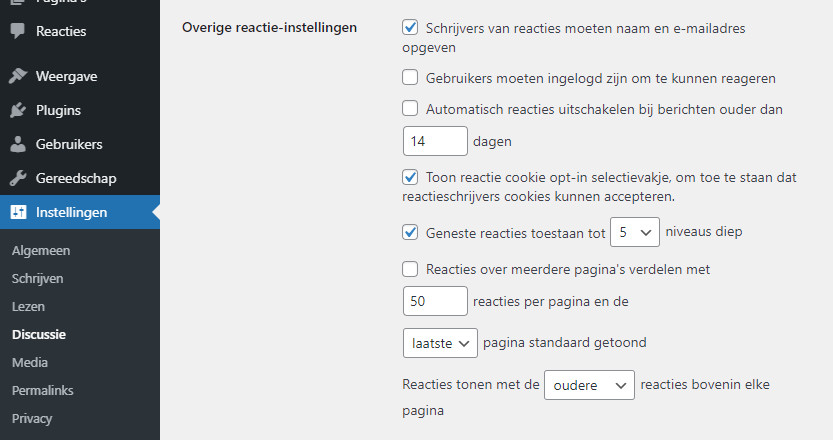
Overige reactie-instellingen
Met de optie Schrijvers van reacties moeten naam en e-mailadres opgeven, kun je de schrijver van een reactie verplichten om een naam en een e-mail adres achter te laten voordat ze een reactie kunnen plaatsen.
Als je alleen ingelogde gebruikers de mogelijkheid wil geven om te reageren op berichten zet je een vinkje voor Gebruikers moeten ingelogd zijn om te kunnen reageren.
Je kunt met Automatisch reacties uitschakelen bij berichten ouder dan [xx] dagen aangeven dat reacties geven op een bericht maar een aantal dagen mogelijk is na de publicatiedatum. Vul voor xx dan het aantal dagen in.
De Toon reactie cookie opt-in selectievakje, om toe te staan dat reactieschrijvers cookies kunnen accepteren optie, geeft al aan wat het doet 🙂
Met Geneste reacties toestaan tot [xx] niveaus diep, geef je aan hoeveel reacties op reacties er kunnen komen. voor xx vul je zelf een getal in. Dit betekent dat er in dit geval 5 keer op elkaar gereageerd kan worden.
Je kunt de reacties over meerdere pagina’s verdelen met de optie Reacties over meerdere pagina’s verdelen met [xx] reacties per pagina en de [laatste] pagina standaard getoond. Voor xx vul je dan in hoeveel reacties er op één pagina komen te staan, voordat er een nieuwe pagina wordt aangemaakt. Je kunt ook nog aangeven of de laatste, of de eerste pagina standaard wordt getoond.
Met de laatste optie Reacties tonen met de [oudere] reacties bovenin elke pagina kun je de reacties sorteren op oudere of nieuwere reacties bovenaan.

Stuur mij een mail wanneer
Je kunt instellen dat je een mail wilt ontvangen als iemand een reactie plaatst. Daarnaast kun je ervoor kiezen om een mail te ontvangen als er een reactie is die beoordeeld moet worden. Dit krijg je alleen als je de optie Reactie moet handmatig worden goedgekeurd hebt ingeschakeld
Voor een reactie verschijnt
Hier kun je dus aangeven of een reactie eerst handmatig goedgekeurd moet worden voordat die geplaatst kan worden op de website. Als je veel reacties krijgt op je website dan kan dit best veel werk zijn.
Je kunt dan de optie De afzender moet een eerder toegelaten reactie geplaatst hebben aanvinken. Hiermee kun je de eerste reactie van een gebruiker beoordelen en toelaten. Daarna zal WordPress iedere reactie van die afzender automatisch goedkeuren.
De twee opties daarna (Reacties modereren en Niet toegestane reacties toetsen) geven je de mogelijkheid om specifiek aan te geven, wanneer je een reactie wilt beoordelen of zelfs gelijk wilt verwijderen.

Komen we bij het laatste gedeelte van de Discussie instellingen. De Avatar. Zoals WordPress al omschrijft, is een Avatar de afbeelding naast je naam wanneer je een reactie achterlaat. Je avatar is gekoppeld aan je e-mailadres en kun je instellen op https://nl.gravatar.com/
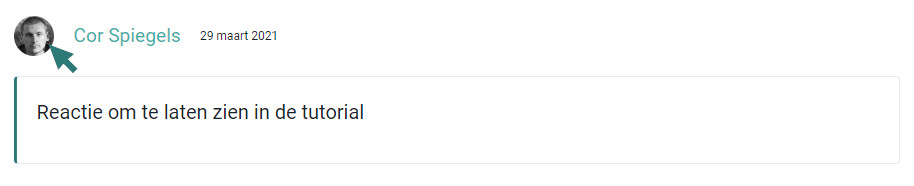
Avatarweergave
Hiermee geef je aan of je een avatar wilt tonen bij de reacties van berichten.
Maximum waardering
Hier geef je aan welke Avatars jij toestaat op je website. Over het algemeen zal dit G zijn, geschikt voor elke bezoeker.
Standaard avatar
Als gebruikers geen avatar hebben kun je hier een algemeen logo instellen of een logo gebaseerd op hun e-mailadres.
Zo! Dat waren de discussie instellingen. Vergeet niet op Wijzigingen opslaan te klikken als je instellingen hebt gewijzigd. Het zou jammer zijn van al het werk 😉
WordPress instellingen: Media
Je kunt in WordPress afbeeldingen uploaden. Voor die afbeeldingen kun je instellingen voor de afmetingen meegeven. Dat doe je bij Instellingen -> Media

Afmetingen van afbeeldingen
Als je afbeeldingen naar WordPress upload, dan maakt WordPress er meteen een stel afbeeldingen bij. Dat doet WordPress met de afmetingen die je hier instelt. Als je een afbeelding van 2048 x 2048 upload, dan zal WordPress een afbeelding maken van 150 x150 en die gebruiken voor het Thumbnail formaat. Zo doet WordPress dat ook voor een Gemiddele– en een Grote afmeting.
WordPress maakt alleen extra afbeeldingen aan als de maximale breedte of hoogte van het geüploade bestand groter zijn. Dus als je een afbeelding upload van 1000 x 1000, zal er geen Grote afbeelding aangemaakt worden.
Ik laat de afmetingen altijd staan op standaard. Mocht je dit zelf wel willen wijzigen, dan is dat natuurlijk mogelijk.
Bestanden uploaden
Hier zie je de optie Uploads bewaren in mappen op basis van maand en jaar. Als je deze optie aanvinkt, dan zal WordPress alle bestanden die je upload in mappen plaatsen. Zo is er voor ieder jaar een map. In de map van het jaar staan de maandnummers.

Als je er voor kiest om deze optie uit te zetten, dan worden alle uploads in één map geplaatst.
WordPress instellingen: Permalinks
Met permalinks kun je een aangepaste URL structuur aanmaken. Deze instellingen hebben invloed op de vindbaarheid van je website. Laten we deze dus goed instellen 😉
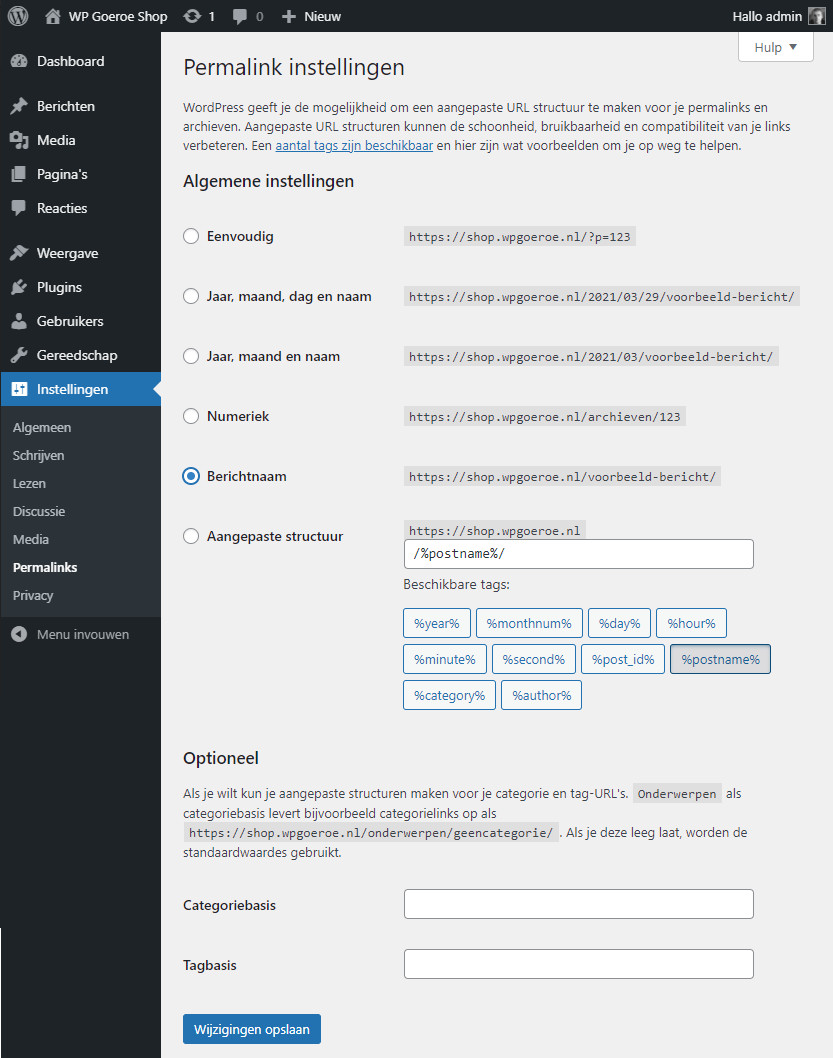
Algemene instellingen
Geef hier aan, hoe je wilt dat de URL wordt weergegeven. SEO technisch is het verstandig om deze optie altijd in te stellen op Berichtnaam. In de URL staat dan altijd de naam van je bericht. Dit is tijdens het aanmaken van het bericht nog wel aan te passen. Wil je weten hoe? Lees dan Permalink aanpassen in WordPress. (LINK)

Bij optioneel kun je nog een aangepaste structuur maken voor je categorieën en tags. Dit is optioneel, dus hoeft niet. Bij mijn categorieën geef ik vaak de optie categorie aan.

WordPress instellingen: Privacy
Tegenwoordig heb je op je website een privacybeleid nodig om aan te geven welke cookies je gebruikt en wat je precies doet met de gegevens van de bezoeker. Een aantal instellingen omtrent het privacy beleid kun je dus doen bij Instellingen -> Privacy. Logisch toch?
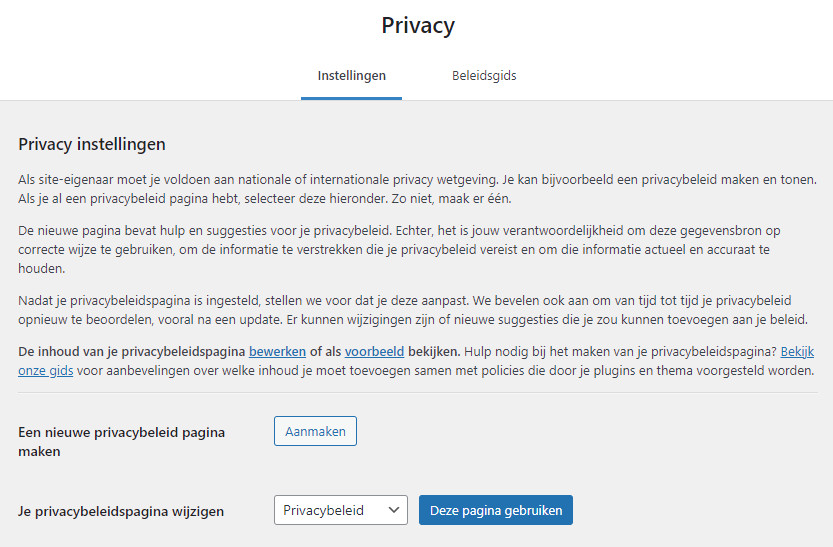
Deze pagina spreekt eigenlijk voor zich. Als je nog geen privacybeleid pagina hebt, dan kun je die hier aanmaken. WordPress heeft een voorbeeldpagina die je kunt gebruiken. Wil je die gebruiken, klik dan op Aanmaken.
Tot zover alle instellingen die je in WordPress onder het menu item instellingen kunt doen. Het is altijd goed, om dit na een nieuwe installatie meteen te doen, zodat je de belangrijkste instellingen al hebt gedaan, voordat je begint met het opbouwen van je website.